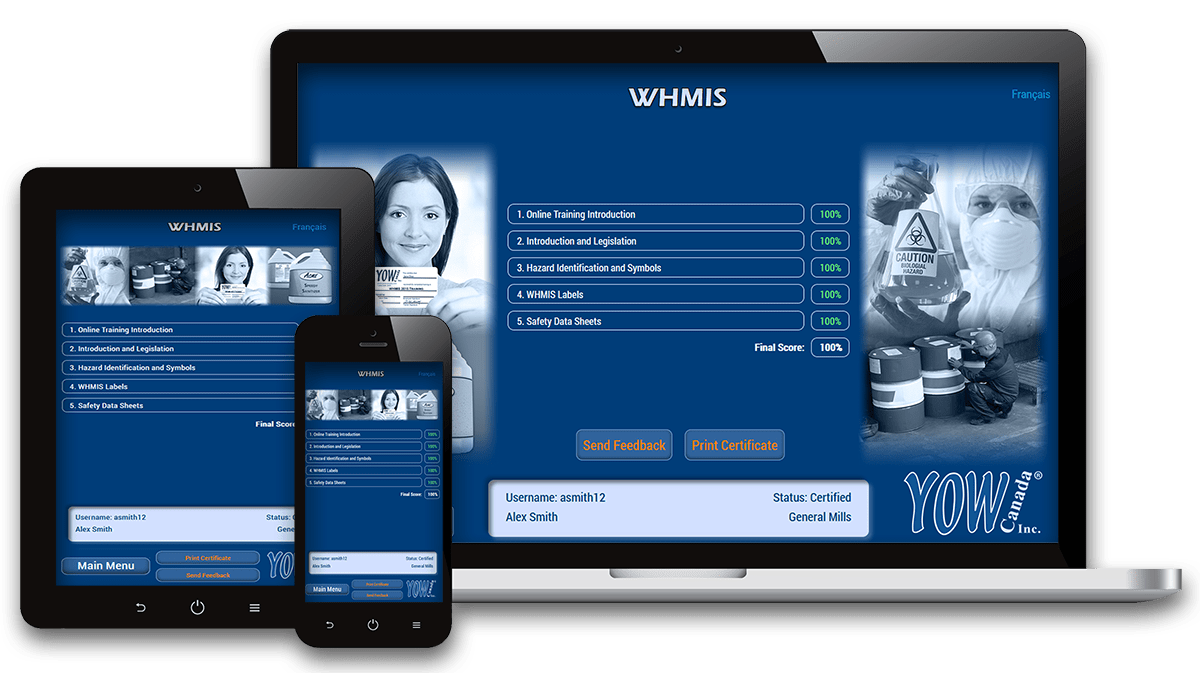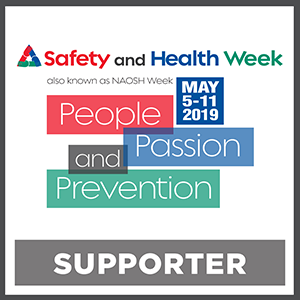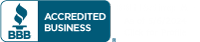Compte d'administration
Suivre aisément la formation des employés!
Lorsque vous achetez de YOW Canada, vous recevez un accès à votre compte d'administration (compte administratif). Chaque administrateur reçoit un identifiant et un mot de passe unique qui permet d'ouvrir une session de façon sécuritaire sur leur site.
Votre compte d'administration vous permet de surveiller vos stagiaires en tout temps à partir de n'importe quel ordinateur muni d'un accès Internet.
Les Fonctions de votre compte d'administration:
- Voir les détails des stagiaires :
- Leur statut (certifié, en progrès, etc.)
- La date de certification
- Voir et imprimer les certificats
- Les réponses aux questionnaires
- La date d'expiration ou prochaine date de formation recommandée
- Inscrire de nouveaux stagiaires instantanément
- Voir ou acheminer votre liste d'identifiants
- Assigner les stagiaires à un groupe en fonction de leur poste, leur emplacement, etc.
- Envoyer les avis de formations et les rappels à plusieurs stagiaires
- Réinscrire les stagiaires expirés instantanément
- Télécharger les rapports de formations
- Voir les commandes antérieures (factures et reçus)
- Etc.
Course Administation Tutorial Video - Part 1
Comment utiliser votre compte administratif
Comment puis-je inscrire des stagiaires?
Après que vous achetez des formations de YOW Canada, vous seriez capables d'inscrire les stagiaires de votre compte administratif.
Si vous n'avez pas de formations disponibles à activer, vous devez acheter les formations avant que vous puissiez commencer le processus d'inscription. Voir notre liste de produits ici.
Lorsque vous avez les formations disponibles dans votre compte, vous serez capables d'inscrire les stagiaires.
Lorsque les formations ont été achetées, ils apparaitront dans votre compte sous « Cours préinscrits » :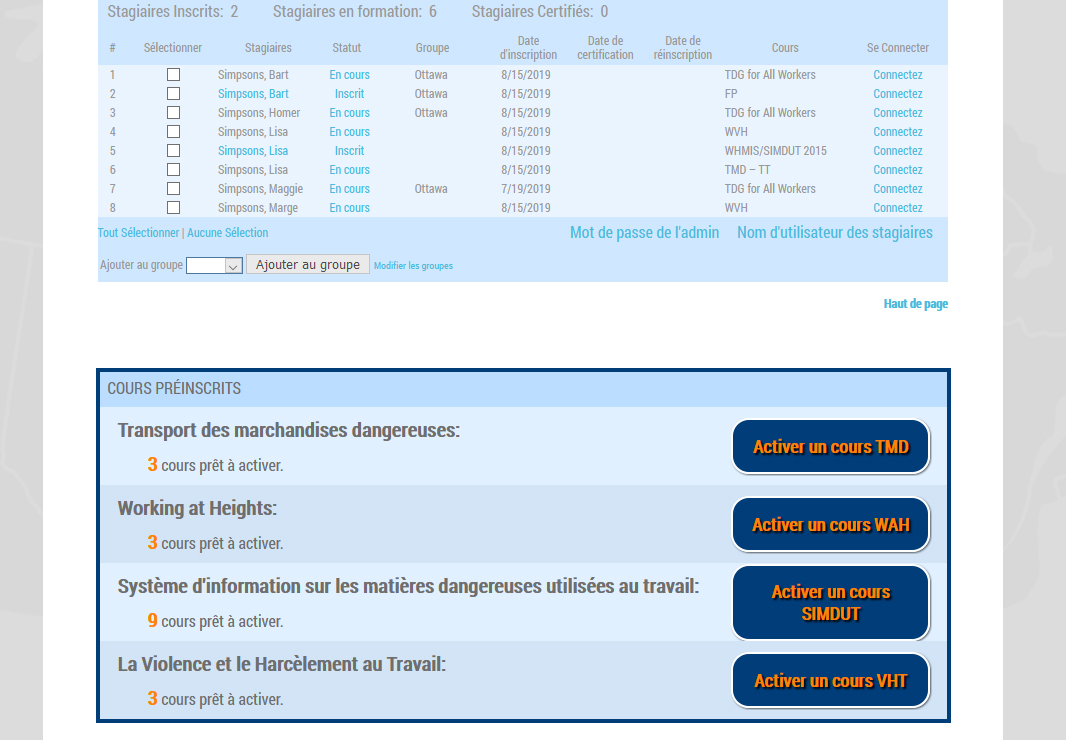
Cliquez sur « Activer un cours » au côté de la formation que vous aimeriez activer :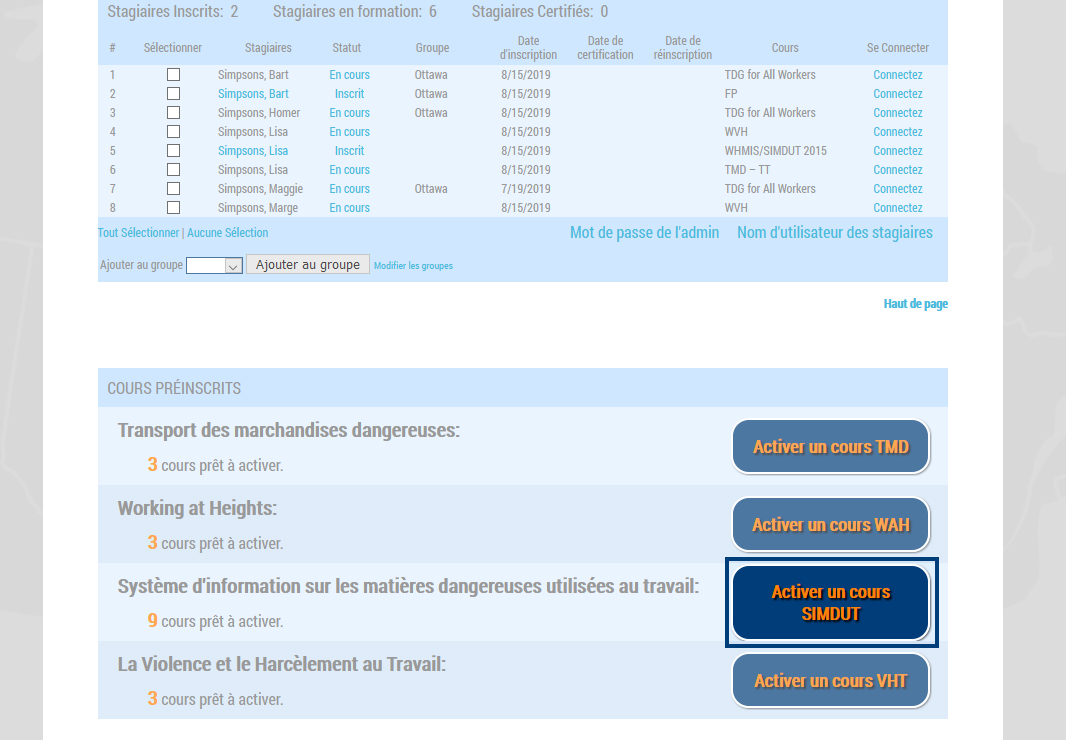
Vous ouvrirez la page « Enregistrer un stagiaire » : 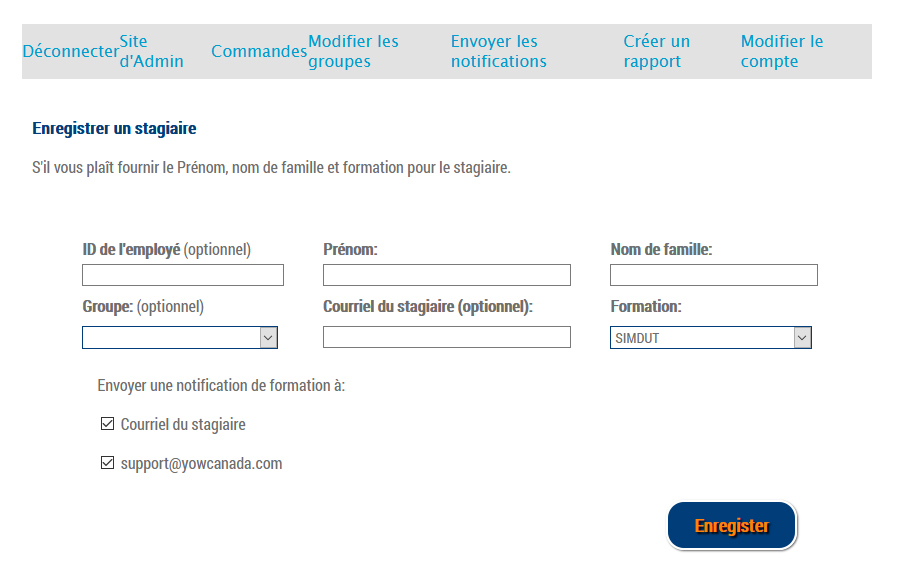
Entrer le prénom, nom de famille et courriel du stagiaire – toute autre information est optionnelle.
Veuillez noter : quelques-unes de nos formations (par ex. : TMD et SSSO) vous permettent de sélectionner quel type de formation que vous aimeriez que votre stagiaire suive. Par exemple, la formation TMD a trois versions – le TMD pour tous les travailleurs, TMD pour les conducteurs, et TMD pour les expéditeurs et réceptionnaires. Si besoin, sélectionner le type de la formation sur la liste déroulante. 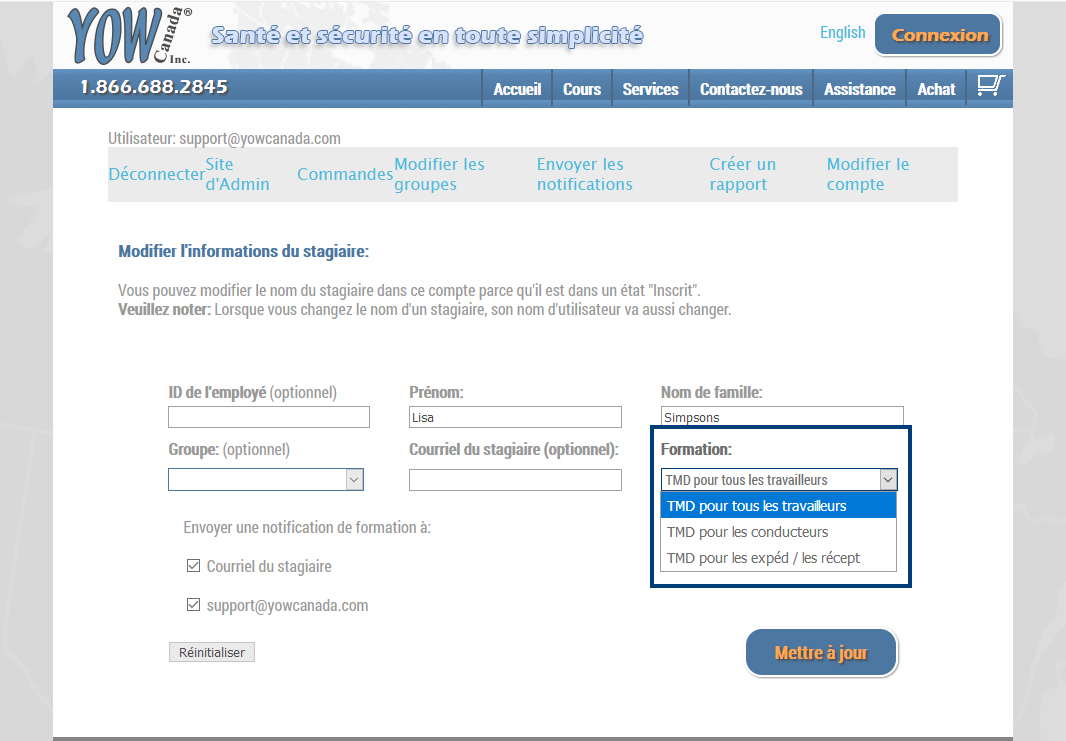
Quand vous êtes prêts, cliquer sur le bouton « Enregistrer ». Un identifiant unique à eux sera créé pour la formation choisie, et peut être acheminé par courriel au stagiaire (si un courriel a été fourni), ainsi qu'à l'administrateur du compte.
Cliquer sur « Continuer » pour retourner à votre compte administratif.
Comment puis-je changer ou modifier un compte?
Si le stagiaire est « inscrit »: 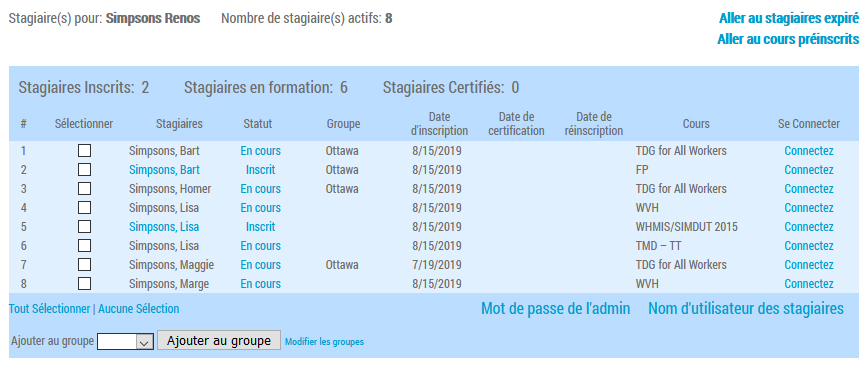
Cliquer sur leur nom pour ouvrir la page pour « Modifier l'information du stagiaire » : 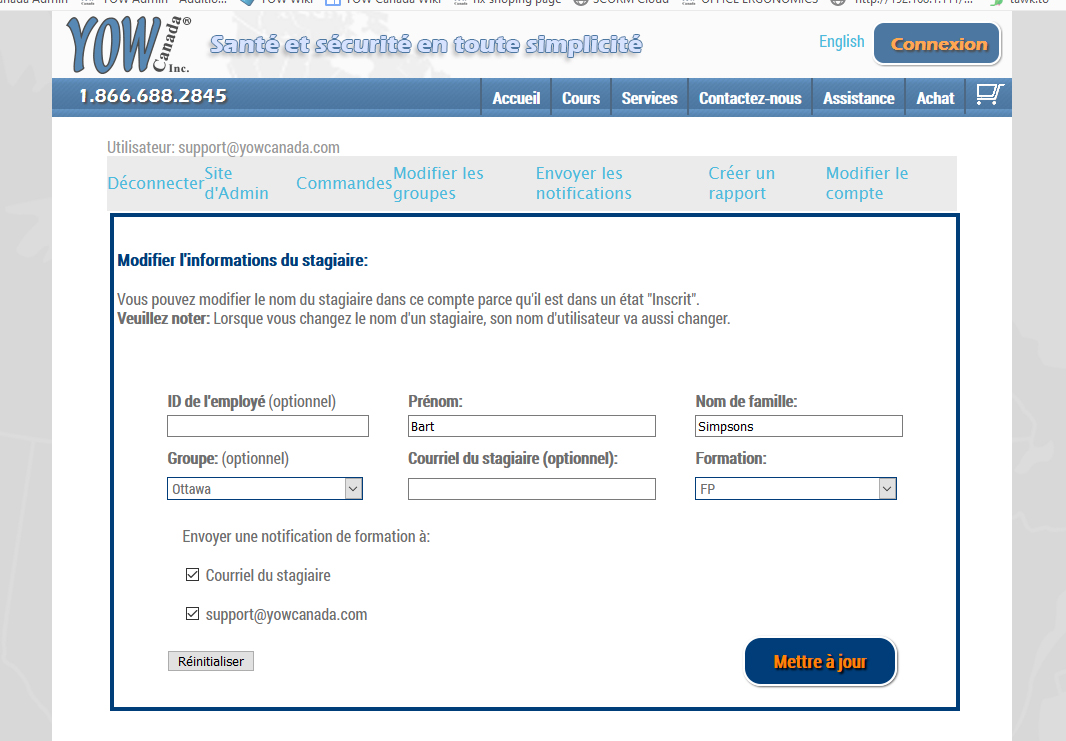
Vous pouvez ainsi faire les changements désirés.
Cliquer sur « Mettre à jour » afin de confirmer les changements. Si vous avez modifié, ou changé le nom du stagiaire, un nouvel identifiant sera créé et acheminé par courriel au stagiaire (si un courriel a été fourni), ainsi qu'à l'administrateur du compte.
Si le statut de la personne que vous désirez changer est « En-Progrès » ou « Certifié »», veuillez nous joindre pour plus d'aide.
Comment puis-je envoyer un avis de formation à un stagiaire?
Vous trouverez le statut du stagiaire au côté de leur nom. 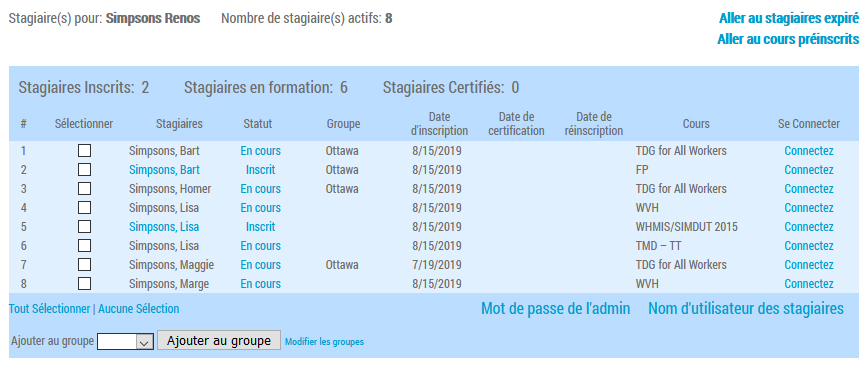
Cliquer sur leur progrès pour ouvrir la page « Progrès du cours »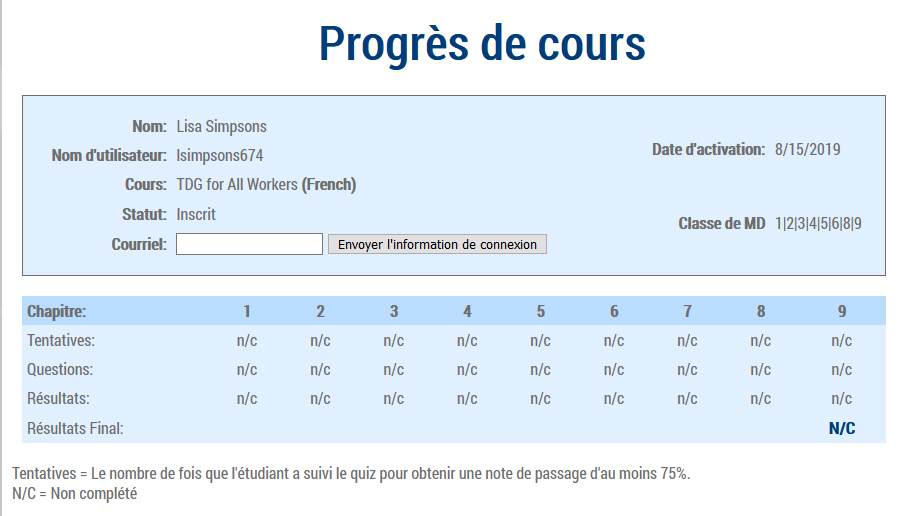
D'ici, vous trouverez l'identifiant du stagiaire, les résultats du questionnaire de fin de chapitre, les réponses, leur statut, etc.
Ajouter le courriel de la personne que vous souhaitez envoyer l'avis de formation, et cliquer sur « Envoyer l'information de connexion ». Il est possible d'acheminer l'avis à plusieurs personnes si vous entrez une virgule entre les adresses courriel.
Si le statut du stagiaire est « Certifié », vous pouvez voir et/ou acheminer leur certificat en cliquant sur « Envoyer les certificats ».
Comment puis-je créer un groupe?
Cliquer sur « Modifier les groupes » entre les boutons Commandes et Envoyer les notifications dans le menu de votre compte administratif (barre grise). 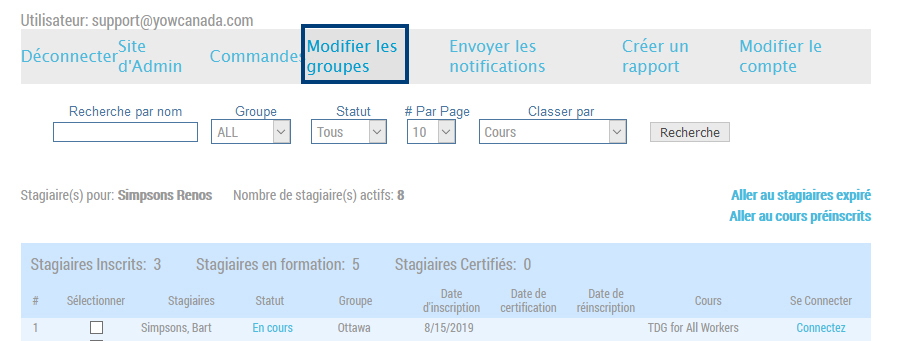
Lorsque vous cliquez sur « Modifier les groupes », vous seriez capables de créer de nouveaux groupes auxquels inscrire vos stagiaires. Entrer le nom que vous souhaitez attribuer au groupe (par exemple, Ottawa), puis cliquer sur « Ajouter le groupe » lorsque vous avez fini. 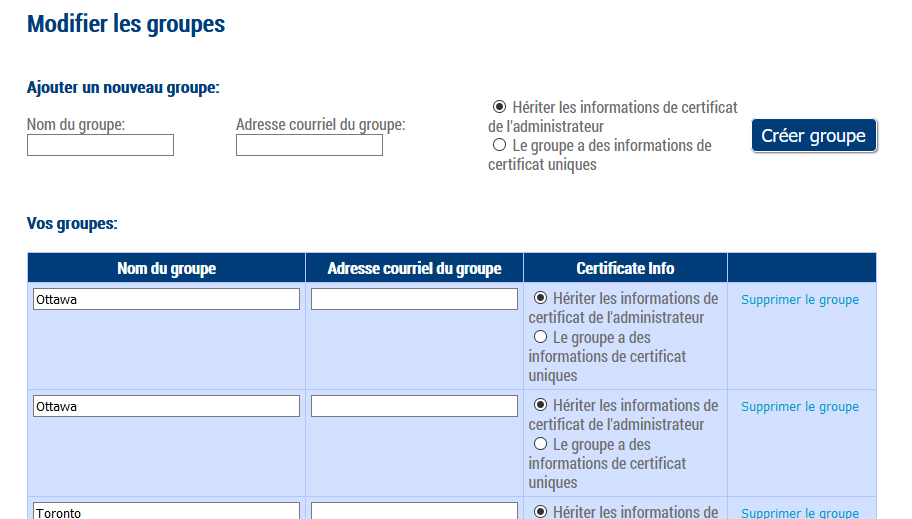
Comment puis-je fusionner deux groupes?
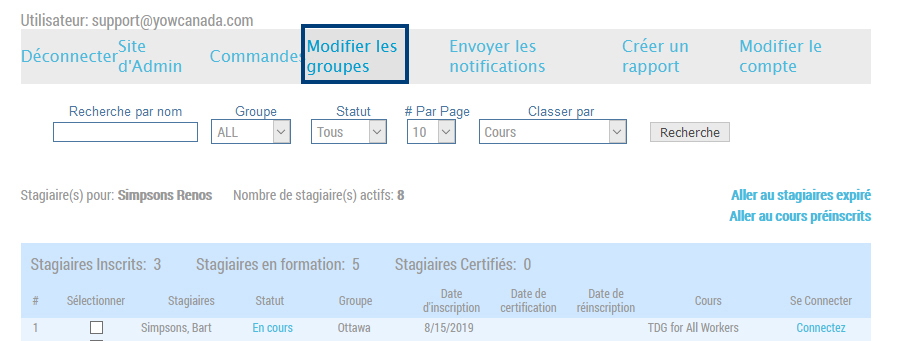
Deux groupes peuvent être fusionnés en définissant le nom du deuxième groupe au même nom que celui du premier groupe. Ensuite, cliquez sur « Mettre à jour », et tous les stagiaires du groupe 2 se trouvent maintenant dans le groupe 1. 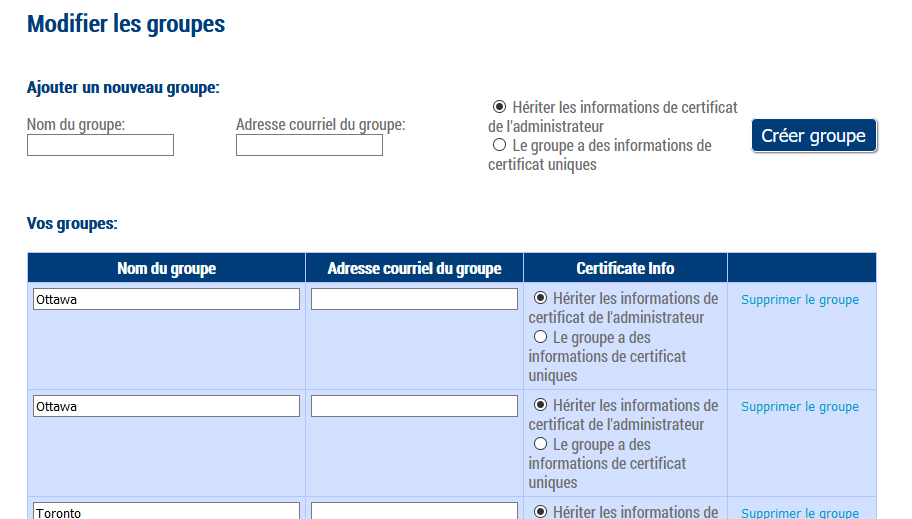
Comment puis-je ajouter un stagiaire à un groupe?
De votre compte administratif, sélectionner tous les stagiaires que vous aimeriez ajouter au nouveau groupe.
Ensuite, sous votre liste de stagiaires, vous trouverez la liste déroulante Ajouter au groupe. Trouver le nom du groupe souhaité et appuyer sur le bouton : Ajouter au groupe. 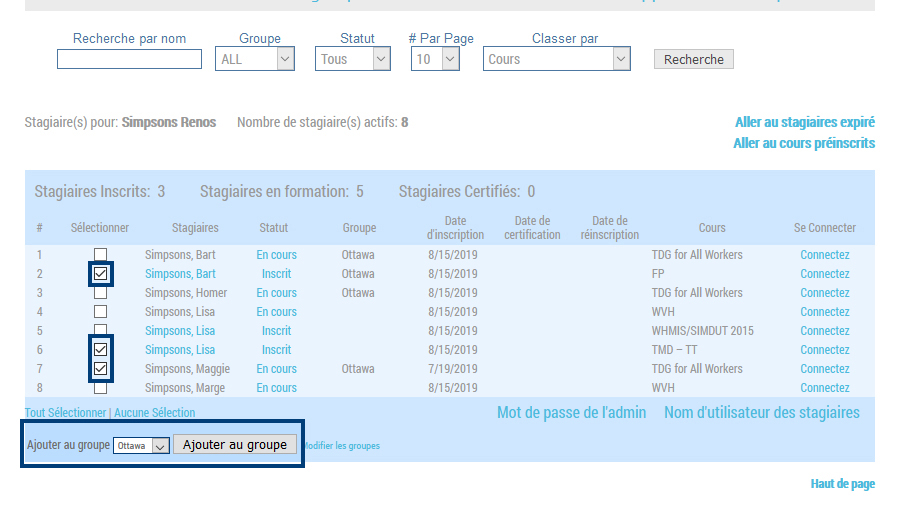
Les stagiaires appartiennent maintenant au groupe que vous avez choisi.
Veuillez noter : un stagiaire peut être inscrit dans un seul groupe à la fois, mais le groupe peut être modifié à tout temps.
Comment puis-je trier (ou filtrer) la liste de stagiaires?
Il y a quelques options disponibles pour trier votre liste de stagiaires : par groupe, par statut, par formation et par ordre (nom de famille, formation, etc.). Lorsque vous triez par groupe, seulement les stagiaires associés au groupe sélectionné apparaitront. Lorsque vous triez par statut, vous avez l'option de trier par « Tous », « Inscrit », « En-Progrès » ou « Certifié ». Pour cet exemple, nous allons trier notre liste par groupe « Ottawa », et filtrer par leur nom de famille.
Pour commencer, cliquez sur la liste déroulante que vous désirez trier. Si vous souhaitez filtrer, cliquez sur la liste déroulante Classer par, et filtrer selon votre choix. 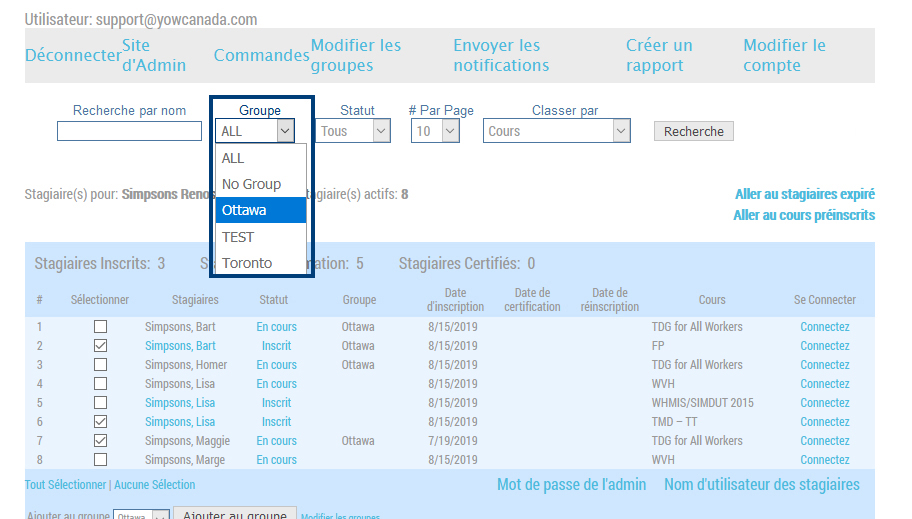
Lorsque terminée, cliquer sur le bouton Recherche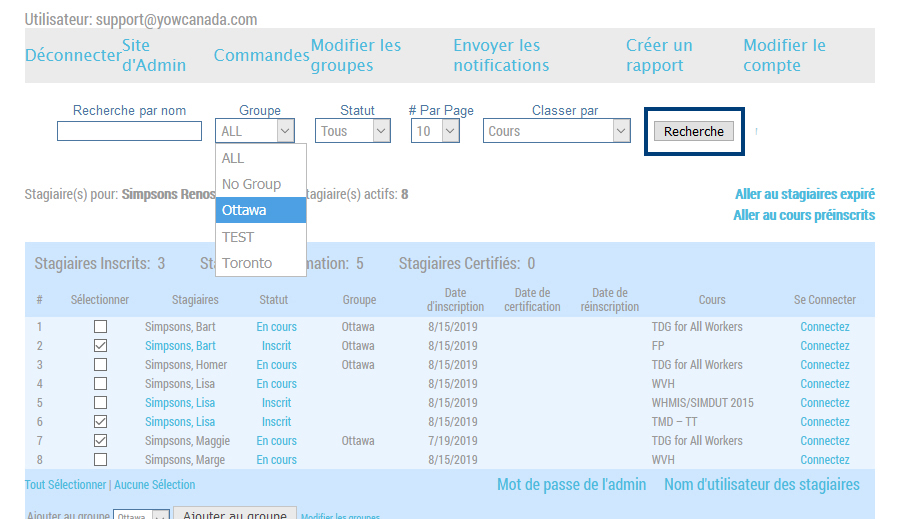
La page sera mise à jour, et la liste de vos stagiaires sera triée.
Comment puis-je envoyer l'avis de formation à tous mes employés?
Pour acheminer l'avis de formation à tous vos employés, cliquez sur le Envoyer les notifications du menu de votre compte administratif (barre grise).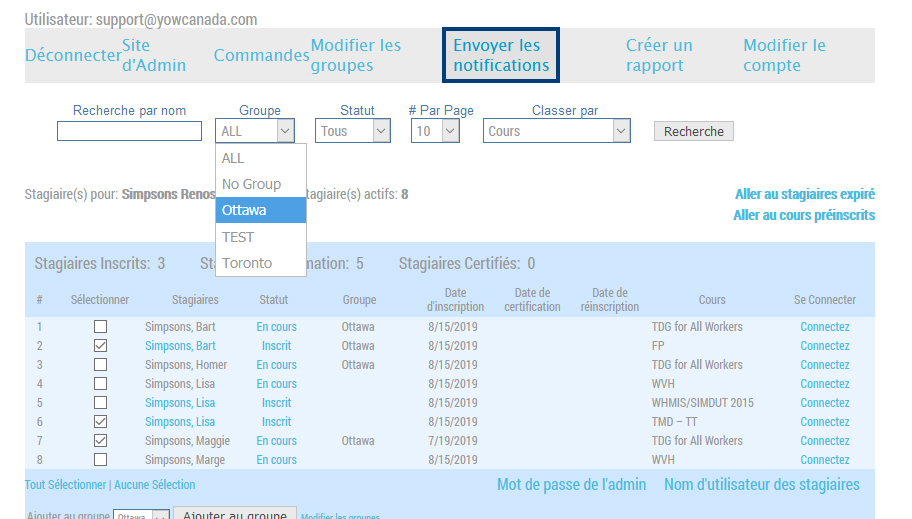

Une nouvelle page s'ouvrira vous demandant si vous souhaitez envoyer un courriel aux stagiaires «inscrits» et/ou «en-progrès», et si vous souhaitez envoyer une notification CC (copie conforme) à vous-même.
- la date à laquelle ils ont été inscrits
- le type de formation, et
- le groupe auquel ils appartiennent
Cliquez sur le bouton Envoyer des notifications lorsque vous avez terminé.
Lorsque vous avez cliqué, une nouvelle fenêtre s'ouvrira vous confirmant que les avis ont été envoyés, et ça vous indiquera s'ils ont été réussis ou non.
Comment puis-je réinscrire un stagiaire?
Pour réinscrire un stagiaire, recherchez son nom dans la section « Expiré ou exige une nouvelle formation » au bas de votre écran. Vous devrez cocher la case près de leur nom, et cliquer sur le bouton Soumettre. Assurez-vous que la liste déroulante « Inscription » est sélectionnée. 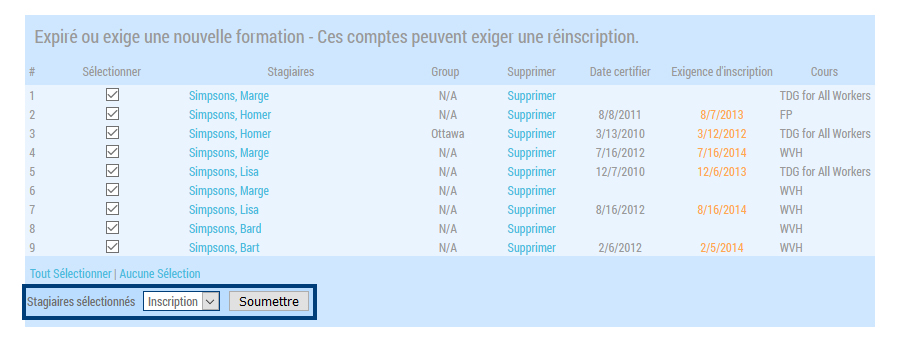
Une fois confirmé, le système vous demandera si vous aimeriez utiliser vos formations préachetées (le cas échéant), ou de continuer à votre panier.
Si vous aimiez réinscrire un stagiaire qui n'apparait pas comme « Expiré ou exige une nouvelle formation », veuillez nous joindre pour plus d'aide.
Si un stagiaire ne travaille plus pour nous, comment puis-je le retirer de ma liste?
Si un stagiaire que vous souhaitez retiré apparait dans le tableau « Expiré ou exige une nouvelle formation »», cochez la case près de son nom, changer la liste déroulante à Supprimer, et cliquer sur Soumettre. Vous pouvez également cliquer sur le bouton « Supprimer » dans le tableau même. Cela rendra le stagiaire inactif, et il n'apparaitra plus dans votre liste. 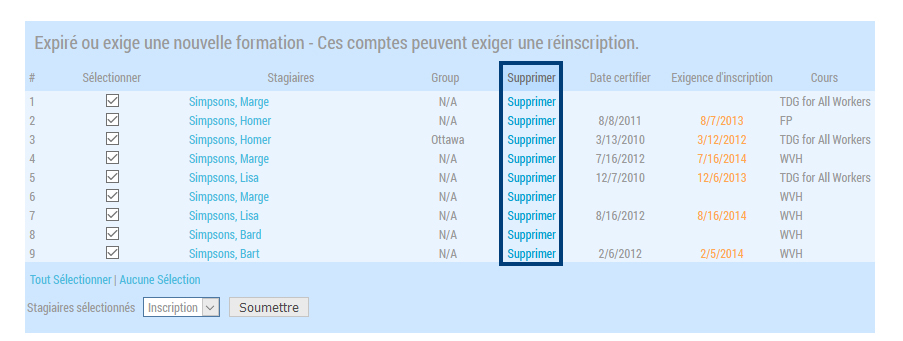
Cependant, si le stagiaire vous désirez supprimer est Certifié ou En-Progrès, vous ne pourriez pas le retiré. Si vous souhaitez retirer quelqu'un dont le certificat n'est pas expiré, veuillez nous joindre pour obtenir de l'aide.
Puis-je télécharger une liste de tous mes stagiaires et leurs dates de certification/ d'expirations?
Oui! Cliquez sur « Créer un rapport » dans votre menu de votre compte administratif (barre grise).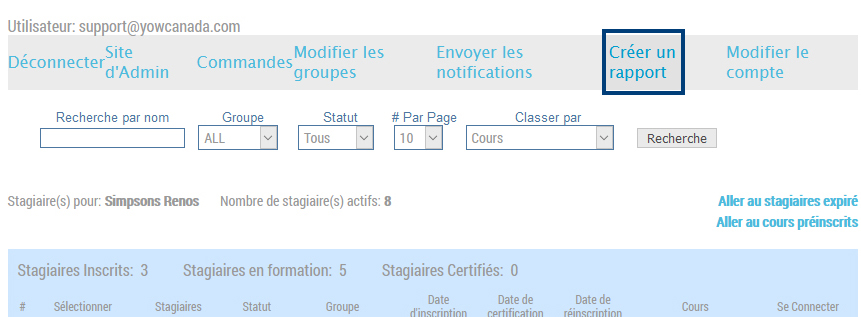
Une nouvelle fenêtre s'ouvrira vous permettant de sélectionner les types de stagiaires à inclure dans le rapport (Certifié, Inscrit, En-Progrès et/ou Expiré).
Cliquez sur le bouton « Créer un rapport ».
Une fois terminée, vous pouvez le télécharger ou l'ouvrir directement. Ce rapport est un fichier CSV et sera généralement ouvert par Microsoft Excel.
Vous pouvez ensuite trier l'information ou filtrer les données selon vos besoins. Vous pouvez même demander à votre service informatique de télécharger le rapport dans votre système de gestion des employés.
Comment puis-je trouver mon mot de passe de l'admin ou noms d'utilisateurs des stagiaires ?
Au bas de votre liste de stagiaires actifs, cliquez sur les boutons « Mot de passe de l'admin » et/ou « Noms d'utilisateurs des stagiaires », et une nouvelle fenêtre répertoriant les informations s'ouvrira.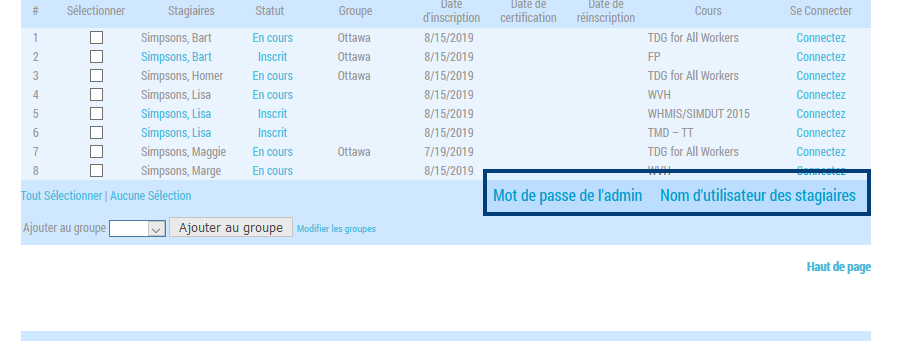
Pour chaque page, vous aurez l'option d'acheminer les informations à vous-mêmes ou à un autre courriel.
Comment puis-je voir mes commandes précédentes?
Pour voir vos commandes précédentes, cliquez sur Commandes dans votre menu de votre compte administratif (barre grise). Elle apparait entre « Site d'admin » et/ou « Modifier les groupes ». 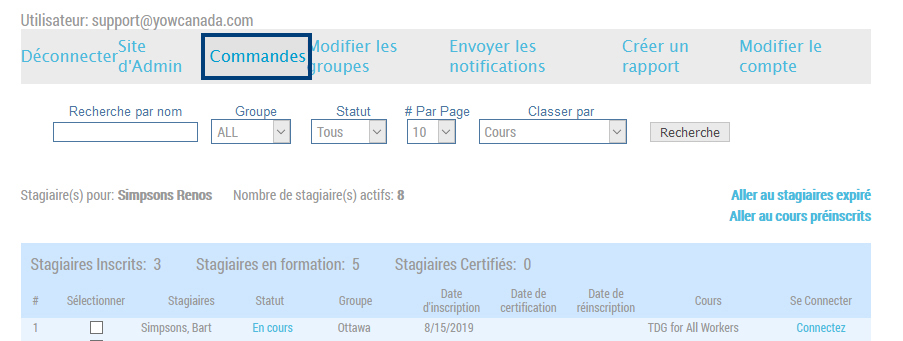
D'ici, vous trouverez vos commandes précédentes et vous pouvez imprimer vos reçus si besoin.
Questions sur YOW Canada
Que signifie le « YOW » de YOW Canada?
Notre bureau est situé à Ottawa en Ontario et Y-O-W est l’indicatif d’appel de l’aéroport d’Ottawa. Nous pensons de plus qu’il s’agit d’un nom accrocheur et simple à mémoriser.
Pour obtenir de plus amples renseignements sur notre entreprise, veuillez consulter la page pour nous joindre .
Assistance Technique
Voir notre page d'Assistance TechniqueBesoin de nous joindre ou besoin d'aide avec votre formation?
Voir notre page de SupportLa manière judicieuse d'apprendre!
En ligne, partout et en tout temps.
Obtenez votre certificat aujourd'hui!